So blockieren Sie E-Mails in Yahoo Mail
Verschiedenes / / April 07, 2023
Yahoo Mail ist nicht immun gegen Spam oder lästige Newsletter-E-Mails. Aus diesem Grund hat das Unternehmen seinen Benutzern genügend Befugnisse gegeben, um E-Mails und Kontakte zu blockieren und verdächtige E-Mails als Spam zu kennzeichnen. Wenn Sie noch nicht wussten, wo Sie Einstellungen und Optionen finden, zeigen wir Ihnen in diesem Artikel, wie Sie E-Mails auf Yahoo einfach und effizient blockieren können.
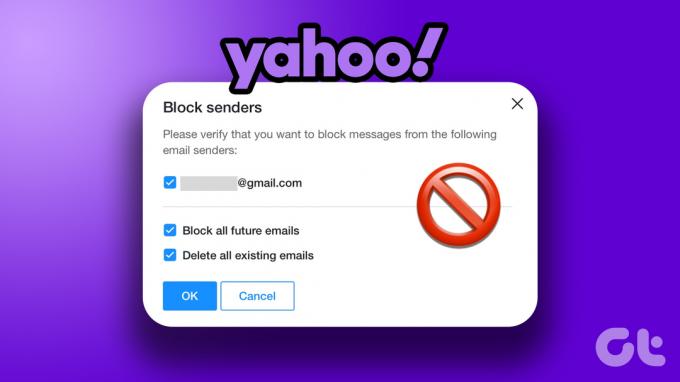
Spam-E-Mails, seien sie eingeschaltet Gmail, Yahoo oder Ausblick sind heutzutage ziemlich verbreitet. Und zu wissen, wie man sie angeht, wird manchmal zum Lebensretter. Die Schritte in diesem Artikel sind einfach zu befolgen, und Sie können basierend auf Ihrem Gerät auswählen, wie Sie sie ausführen möchten. Aber bevor wir beginnen, müssen Sie die verschiedenen Arten der E-Mail-Blockierung verstehen.
3 Arten der E-Mail-Blockierung bei Yahoo Mail
Es gibt 3 Arten der E-Mail-Blockierung, und je nach Szenario kann ein Benutzer auswählen, was er möchte. Wir werden alle drei in verschiedenen Phasen dieses Artikels besprechen.
1. Abbestellen
Dies ist der einfachste Weg, um von E-Mail-Newslettern, Werbe-E-Mails usw. wegzukommen. Fast alle E-Mails und Newsletter bieten Ihnen die Möglichkeit, sich abzumelden. Wenn Sie sich abmelden, erhalten Sie nie wieder eine E-Mail von dem abgemeldeten Absender.
2. Blockieren der E-Mail
Auf diese Weise können Sie die E-Mail und die zugehörige Adresse blockieren. Dies verhindert, dass Sie E-Mails vom angegebenen Kontakt erhalten. Einmal blockiert, werden Sie diese E-Mails nie mehr in Ihrem Posteingang sehen.
3. Spam markieren
Wenn Sie eine verdächtige E-Mail erhalten, können Sie diese als Spam kennzeichnen, wodurch die Adresse des Absenders blockiert und zukünftige E-Mails im Spam-Ordner abgelegt werden.
Nachdem wir das geklärt haben, fangen wir also an, wie man unerwünschte E-Mails in Yahoo blockiert.
So blockieren Sie jemanden in Yahoo Mail
Das Blockieren von E-Mails auf Yahoo ist, ähnlich wie bei jedem anderen E-Mail-Dienst, ziemlich einfach. Während ich diesen Artikel schreibe, Yahoo erlaubt Sie können bis zu 1.000 E-Mail-Adressen sperren. Außerdem gibt es mehrere Möglichkeiten, wie Sie E-Mails auf Yahoo blockieren können.
So blockieren Sie eine E-Mail-Adresse bei Yahoo über das Internet
Es ist einfach, E-Mail-Adressen in Yahoo im Web zu blockieren. Und es gibt zwei Möglichkeiten, dies zu tun.
Methode 1: Schneller Weg, um E-Mails in Yahoo zu blockieren
Schritt 1: Gehen Sie auf Ihrem Computer zu Yahoo Mail, öffnen Sie die E-Mail in Ihrem Posteingang und klicken Sie auf das Drei-Punkte-Menü.

Schritt 2: Wählen Sie im Dropdown-Menü Absender blockieren aus.
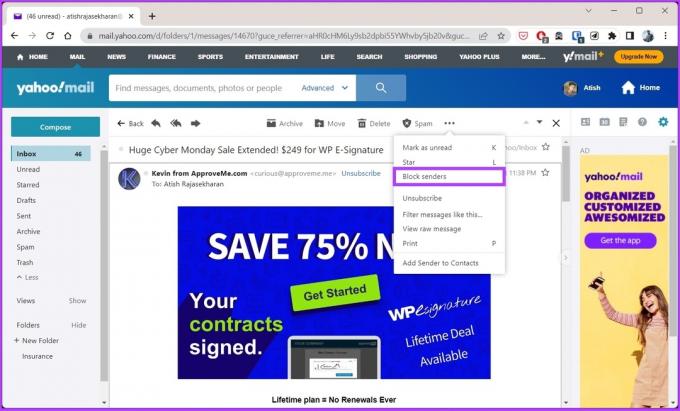
Schritt 3: Klicken Sie im Popup-Fenster Absender blockieren auf OK.
Notiz: Standardmäßig sind „Alle zukünftigen E-Mails blockieren“ und „Alle vorhandenen E-Mails löschen“ aktiviert, um Sie vor Spam-E-Mails zu schützen Phishing-Angriffe. Sie können das Kontrollkästchen jedoch deaktivieren, wenn Sie möchten, dass die älteren E-Mails erhalten bleiben.

Los geht's. Sie haben den Adressaten für weitere E-Mails gesperrt. In Yahoo Mail können Sie die E-Mail-Adresse auch auf andere Weise blockieren. Weiterlesen.
Methode 2: Manuelles Hinzufügen von E-Mail-Adressen zur Liste blockierter Adressen auf Yahoo
Schritt 1: Öffnen Sie Yahoo Mail auf Ihrem Computer und klicken Sie oben rechts auf das Symbol Einstellungen (Zahnrad).
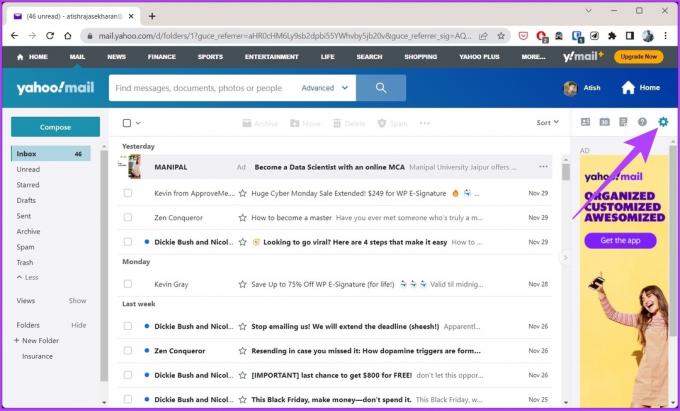
Schritt 2: Wählen Sie im Dropdown-Menü Weitere Einstellungen aus.
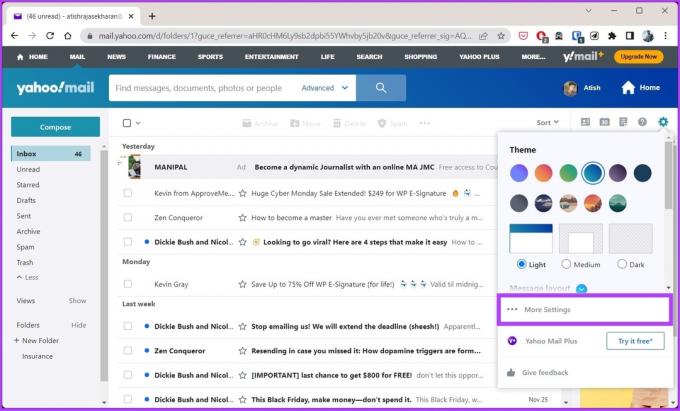
Schritt 3: Gehen Sie im linken Bereich zu Sicherheit und Datenschutz.
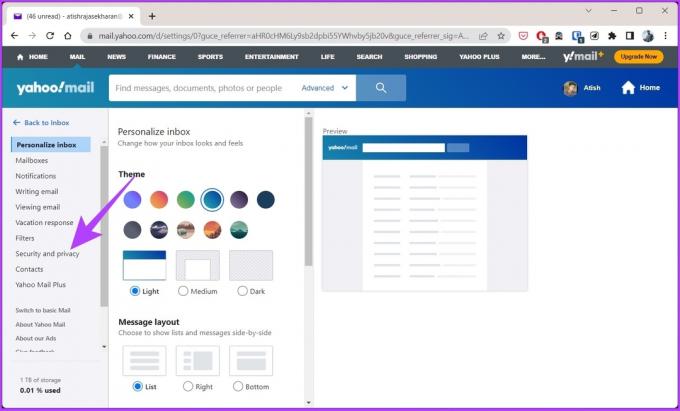
Schritt 4: Klicken Sie in Sicherheit und Datenschutz unter Blockierte Adressen auf die Schaltfläche Hinzufügen.

Schritt 5: Geben Sie die zu sperrende E-Mail-Adresse in das Feld ein und klicken Sie auf Speichern.

Alle Ihre blockierten Kontakte werden in der Liste unter den blockierten Adressen in der mittleren Spalte dieses Abschnitts angezeigt. Wenn Sie keinen PC haben, können Sie mit Android E-Mail-Adressen von Yahoo blockieren. Weiter lesen.
So blockieren Sie unerwünschte E-Mails auf Yahoo mit Android- und iOS-Telefonen
Wie die Webmethode ist auch die mobile Methode zum Blockieren von E-Mail-Adressen in Yahoo unkompliziert. Die Schritte sind jedoch etwas anders. Folge den Anweisungen.
Notiz: Die Schritte sind für die ähnlich Yahoo Mail-App auf Android und iOS.
Schritt 1: Öffnen Sie die Yahoo Mail-App, wählen und öffnen Sie die Nachricht, die Sie blockieren möchten.

Schritt 2: Tippen Sie in der unteren rechten Ecke der unteren Navigationsleiste auf die Schaltfläche „Mehr“ mit den drei Punkten.
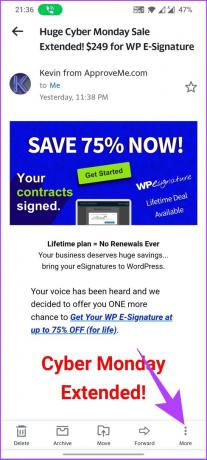
Schritt 3: Wählen Sie auf der unteren Seite Abbestellen aus.

Sie können auch auf die Registerkarte Abonnement gehen, um alle Adressen Ihrer aktiven Abonnenten anzuzeigen, diejenige auswählen, die Sie nicht mehr benötigen, und auf Blockieren klicken.
Los geht's. Sie haben erfolgreich E-Mail-Adressen auf Ihrem Mobilgerät blockiert. Wenn Sie sich jetzt nicht in den Aufwand der Abmeldung oder Sperrung der E-Mail-Adresse binden möchten, können Sie unnötige E-Mails am einfachsten vermeiden, indem Sie sie in den Spam-Ordner leiten.
So stoppen Sie Spam-E-Mails in Yahoo Mail
Wenn Sie zufällige Newsletter oder E-Mails erhalten, die Sie nicht einmal abonniert haben, können Sie entweder den Absender blockieren oder sie als Spam aus Ihrem Yahoo-Posteingang melden.
Es ist nicht praktikabel, jede E-Mail zu blockieren, insbesondere wenn Yahoo nur erlaubt, bis zu 1.000 E-Mail-Adressen zu blockieren. Hier kommt die Spam-Option ins Spiel. Außerdem hilft das Hinzufügen des Spam-Tags zur E-Mail Unternehmen wie Yahoo, ihre Spam-Filter zu verbessern. Hier ist, wie es geht.
So blockieren Sie Spam-E-Mails auf Yahoo im Web
Spitze: Öffnen Sie die E-Mail und überprüfen Sie den Inhalt, bevor Sie sie als Spam markieren.
Schritt 1: Öffnen Sie Yahoo Mail auf Ihrem Computer.
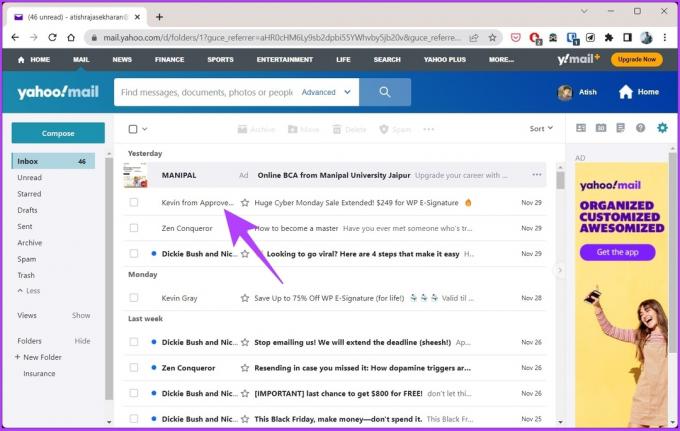
Schritt 2: Öffnen Sie die E-Mail in Ihrem Posteingang und klicken Sie oben auf das Spam-Symbol.
Wenn Sie sich über den Spam-Inhalt sicher sind, können Sie die Nachrichten alternativ direkt an Ihren Yahoo-Spam-Ordner senden. Folgen Sie den unteren Schritten.

Schritt 3: Wählen Sie die E-Mail aus, die als Spam markiert werden soll, und klicken Sie auf die Schaltfläche Spam.
Notiz: Sie können mehrere E-Mails auswählen, die in den Spam-Ordner verschoben werden sollen.

Hier hast du es. Alle E-Mails, die an die als Spam markierte E-Mail-Adresse gesendet werden, landen jetzt im Spam-Ordner statt in Ihrem Posteingang. Wenn Sie keinen Zugriff auf einen PC haben, können Sie dasselbe mit der Yahoo Mail-App für Android oder iOS tun.
So stoppen Sie Spam-E-Mails auf Yahoo mit iPhone und Android-Geräten
Schritt 1: Öffnen Sie die Yahoo Mail-App und öffnen Sie die E-Mail aus Ihrem Posteingang.

Schritt 2: Klicken Sie auf das „Dreipunkt-Mehr“-Symbol in der unteren rechten Ecke.

Schritt 3: Klicken Sie auf der unteren Seite auf die Option Spam.
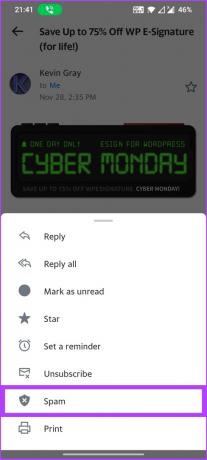
Wenn Sie sich über den Spam-Inhalt sicher sind, können Sie die Nachrichten alternativ direkt an Ihren Yahoo-Spam-Ordner senden. Folgen Sie den unteren Schritten.
Schritt 1: Drücken Sie lange auf die E-Mail und klicken Sie auf das Symbol „Mehr mit drei Punkten“ in der unteren rechten Ecke.
Notiz: Sie können mehrere E-Mails auswählen, die in den Spam-Ordner verschoben werden sollen.
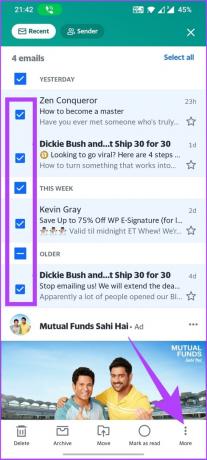
Schritt 3: Klicken Sie auf der unteren Seite auf die Option Spam.
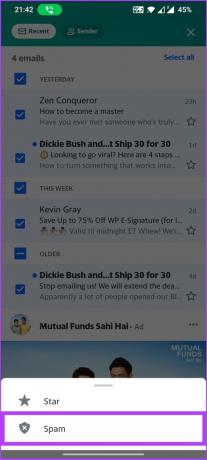
Hier hast du es. Sie haben eine Nachricht als Spam gekennzeichnet. Wenn Sie weitere Fragen haben, sehen Sie sich den FAQ-Bereich unten an.
Häufig gestellte Fragen zum Blockieren von E-Mails auf Yahoo
Es hängt alles von der Art der Post ab, die Sie erhalten haben. Wenn es sich um Spam handelt, macht es keinen Sinn, auf Abmelden zu klicken.
Blockierte E-Mails werden in Ihren Spam-Ordner geleitet. Sie können jederzeit auf die E-Mails zugreifen.
Blockierte E-Mails werden nicht an den Absender zurückgeschickt. Sie werden einfach in den Spam-Ordner umgeleitet. Bounce Back tritt normalerweise auf, wenn eine E-Mail-Adresse falsch geschrieben oder nicht mehr aktiv ist.
Die einzige Möglichkeit zu wissen, ob Sie jemand bei Yahoo blockiert hat, ist, wenn diese Person nicht auf Ihre E-Mails antwortet.
NEIN, Yahoo bietet keine Sie mit einer Lese- und Rücksendebestätigungsfunktion, mit der Sie wissen können, ob jemand Ihre E-Mail gelesen hat oder nicht. Sie könnten jedoch einige Erweiterungen von Drittanbietern ausprobieren, um dies zu erreichen.
NEIN, Yahoo nicht Lassen Sie die blockierten E-Mails wissen, dass Sie sie blockiert haben.
Weg vom Spam
Jetzt, wo Sie alle Möglichkeiten kennen, um diese lästigen E-Mails zu vermeiden, worauf warten Sie noch? Machen Sie weiter, kündigen Sie diese lästigen E-Mails oder markieren Sie sie mit einem Spam-Tag in Ihrem Posteingang. Darüber hinaus können Sie Ihr Profil hervorheben Erstellen Sie eine E-Mail-Signatur in Yahoo Mail.



